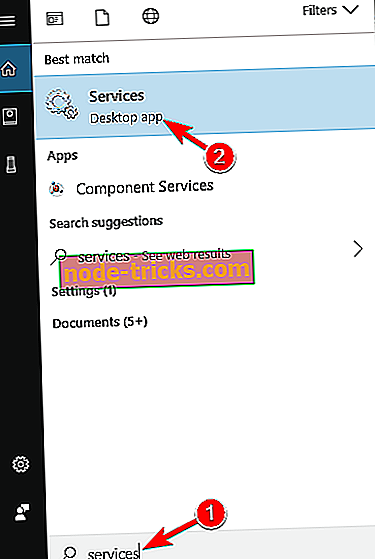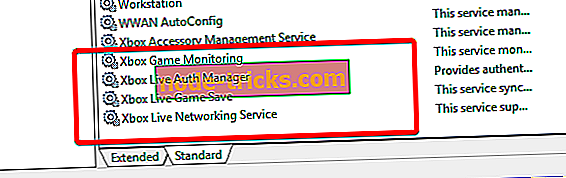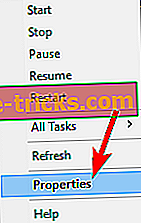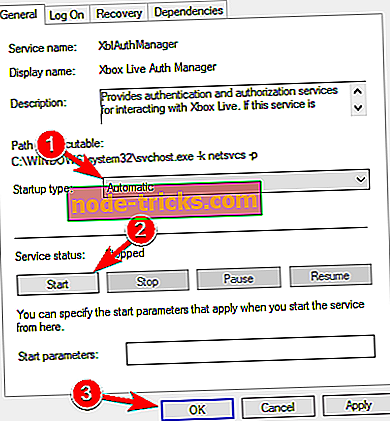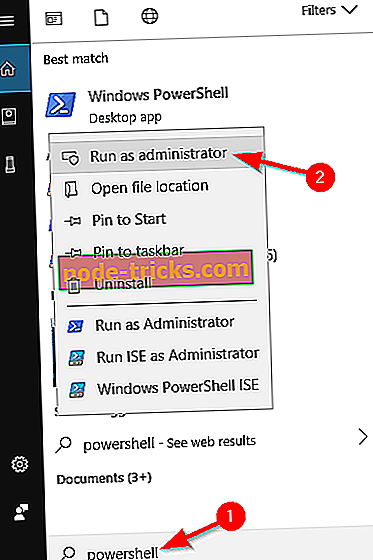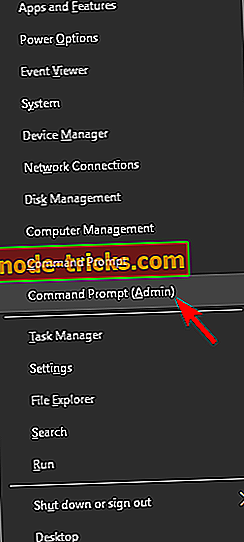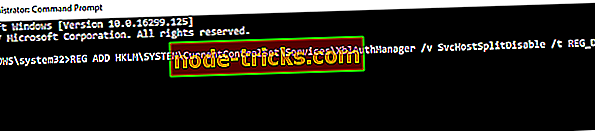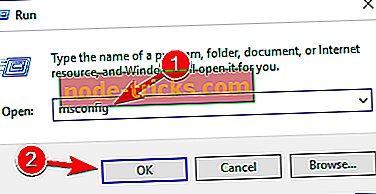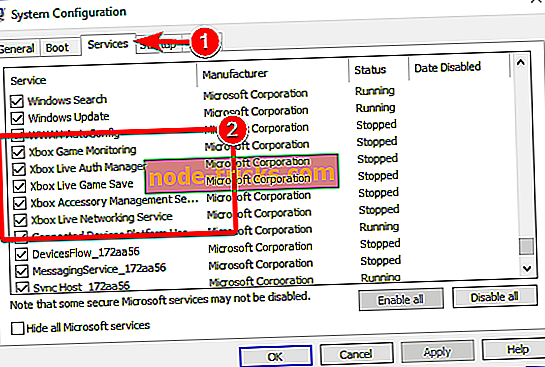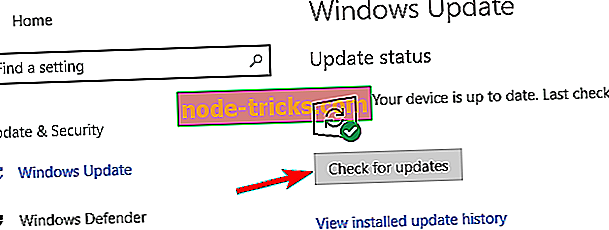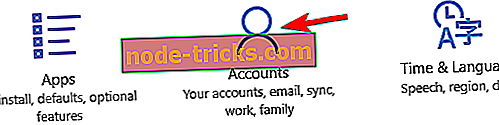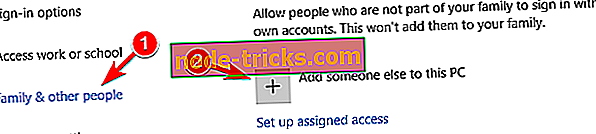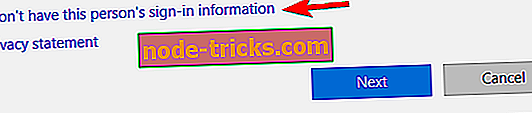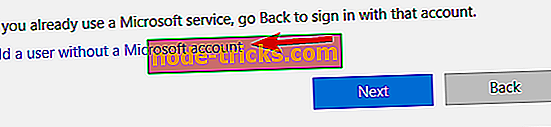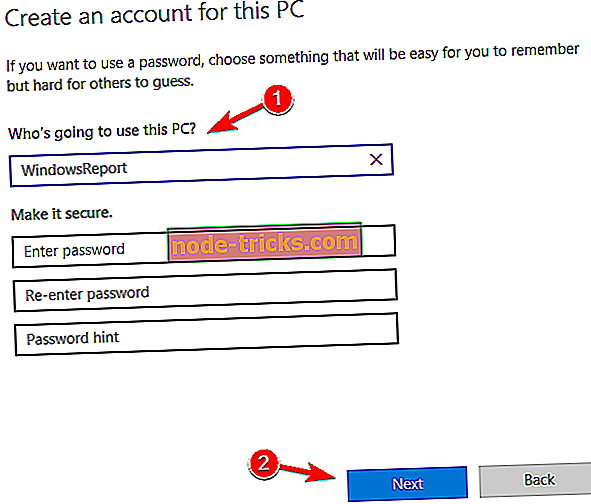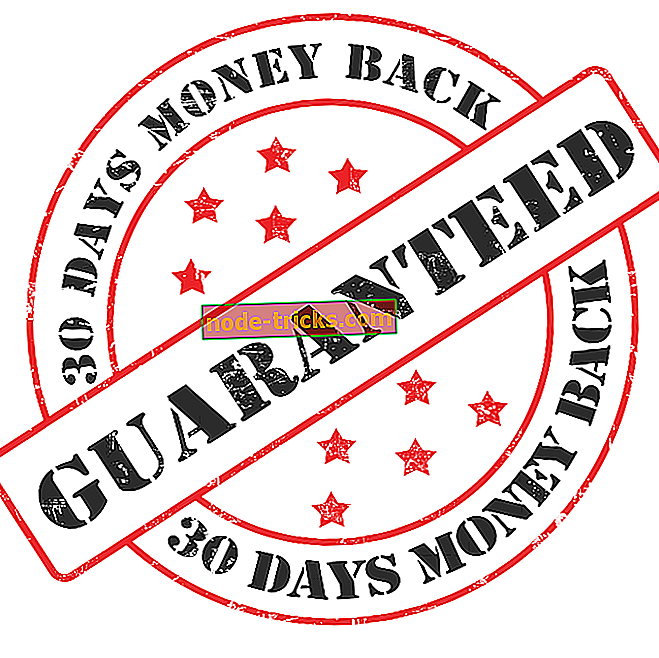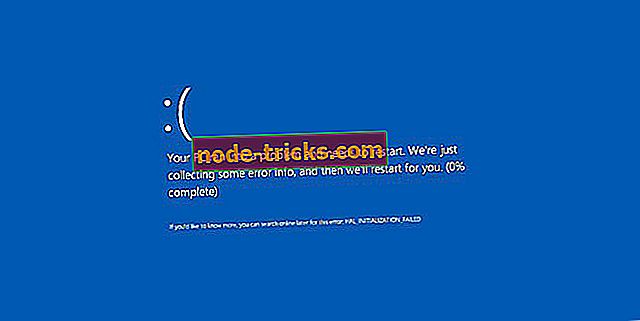Visas taisymas: neįmanoma prisijungti prie „Xbox“ paskyros „Windows 10“
„Windows 10“ yra daug patobulinimų, o vienas iš šių patobulinimų yra susijęs su „Xbox“. Kaip žinote, „Windows 10“ yra „Xbox“ programa, tačiau atrodo, kad kai kurie vartotojai negali prisijungti prie „Xbox“ paskyros „Windows 10“.
Bandant prisijungti naudotojai yra pasveikinti su „Šiuo metu negalime jums prisijungti. Bandykite dar kartą vėliau („0x409“), todėl jų „Xbox“ programa iš esmės yra nenaudinga. Jei esate žaidėjas, tai gali būti didelė problema, tačiau yra keletas sprendimų, kuriuos galite pabandyti.
Ką daryti, jei negalite prisijungti prie „Xbox“ paskyros „Windows 10“
Daugelis vartotojų naudoja „Xbox“ programą savo „Windows 10“ kompiuteryje, tačiau kai kurie vartotojai pranešė, kad negali prisijungti prie „Xbox“ paskyros. Kalbant apie „Xbox“ paskyrą ir problemas, naudotojai taip pat pranešė apie šias problemas:
- „Xbox“ programa „Windows 10“ negali prisijungti - tai gana dažna problema, susijusi su „Xbox“ programa „Windows 10“, bet turėtumėte sugebėti išspręsti šią problemą naudodami vieną iš mūsų sprendimų.
- Nepavyksta prisijungti prie „Xbox“ programos „Windows 10“ 0x409 - Kita dažna problema, kuri gali neleisti prisijungti prie „Xbox“ programos, yra klaida 0x409. Tačiau turėtumėte sugebėti išspręsti šią problemą iš naujo įdiegdami „Xbox“ programą.
- „Xbox“ programa „Windows 10“ nebus atidaryta - daugelis vartotojų pranešė, kad jie visai negali naudoti „Xbox“ programos. Panašią problemą aptarėme „Xbox“ programoje, kuri neatidarys straipsnio, todėl patikrinkite, ar norite daugiau sprendimų.
- „Xbox“ „Windows 10“ neveikia . Keletas vartotojų pranešė, kad „Xbox“ programa neveikia savo kompiuteryje. Norėdami išspręsti šią problemą, būtinai patikrinkite, ar veikia „Xbox“ paslaugos.
- „Xbox Windows 10“ prisijungimo klaida - tai dar viena dažna „Xbox“ programos problema. Jei norite išspręsti problemą, gali tekti sukurti naują vartotojo abonementą ir patikrinti, ar „Xbox“ programa veikia.
- „Xbox“ paskyra „Windows 10“ klaida 0xbba, 0x3fb - kartais gali kilti 0xbba arba 0x3fb klaida bandant paleisti „Xbox“ programą. Šios klaidos gali būti erzina, bet jūs turite sugebėti jas išspręsti naudodami vieną iš mūsų sprendimų.
1 sprendimas. Įsitikinkite, kad „Xbox“ paslaugos nėra išjungtos
Pirmas dalykas, kurį ketiname padaryti, yra užtikrinti, kad visos būtinos „Xbox“ paslaugos būtų įjungtos. Norėdami tai padaryti, atlikite šiuos nurodymus:
- Paieškos juostos tipo paslaugose . Rezultatų sąraše pasirinkite paslaugas .
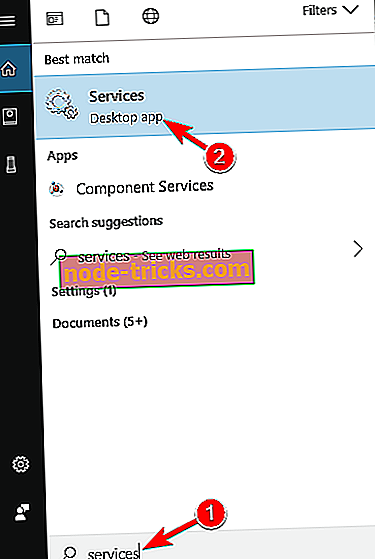
- Slinkite iki apačios ir suraskite šias paslaugas: „ Xbox Live Auth Manager“, „ Xbox Live“ žaidimų išsaugojimas, „ Xbox Live“ tinklo paslauga .
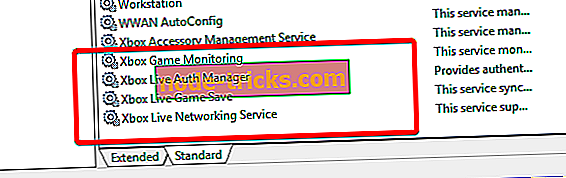
- Turėsite pakartoti šį procesą kiekvienai iš aukščiau išvardintų paslaugų. Dešiniuoju pelės mygtuku spustelėkite paslaugą ir pasirinkite Ypatybės .
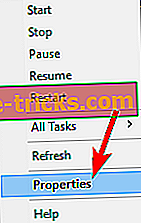
- Raskite skyrių „ Startup type“ ir įsitikinkite, kad jis nustatytas kaip „ Automatic“ . Jei paslauga nepradedama, spustelėkite Pradėti, kad pradėtumėte paslaugas. Jei norite išsaugoti pakeitimus, spustelėkite „ Apply“ ir „ OK“ .
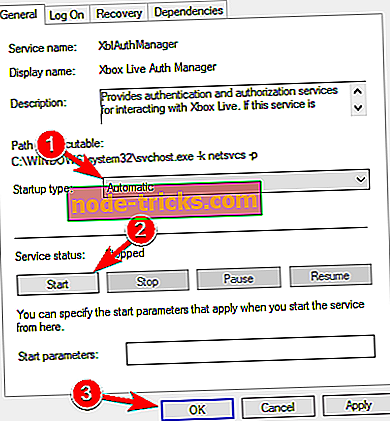
Atlikę visa tai, „Xbox“ programa turėtų veikti.
2 sprendimas. Išvalykite vietinius „Xbox“ tapatybės duomenis
- Atidarykite „ File Explorer“ .
- Adreso juostoje įklijuokite:
- % userprofile% AppData Vietiniai puslapiai Microsoft.XboxIdentityProvider_cw5n1h2txyewy AC TokBroker
- Jei yra prieinami „ Paskyros ir talpyklos“ aplankai, įsitikinkite, kad juos ištrinate.
Pašalinę talpyklą, bandykite dar kartą paleisti „Xbox“ programą.
3 sprendimas - iš naujo įdiekite „Xbox“ programą
Ir niekas kitas nepadeda, galite pabandyti iš naujo įdiegti „Xbox“ programą ir pamatyti, ar jūsų prisijungimo problemos išnyko. Štai ką reikia padaryti, kad iš naujo įdiegtumėte „Xbox“ programą:
- Atidarykite „PowerShell“ kaip administratorių. Tai galite padaryti ieškodami powerhell paieškos juostoje ir dešiniuoju pelės klavišu spustelėję PowerShell rezultatų sąraše. Tada tiesiog iš meniu pasirinkite „ Vykdyti kaip administratorius“ ir tai yra.
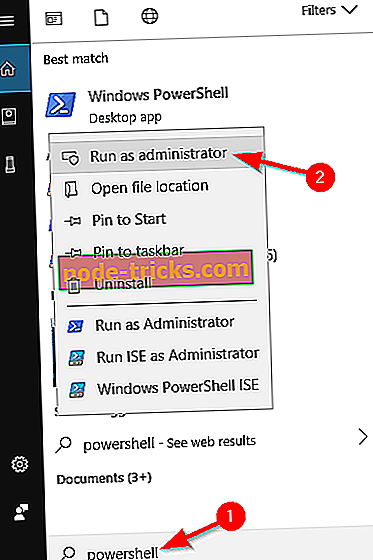
- Įklijuokite jį į „PowerShell“ ir paspauskite „ Enter“, kad jį paleistumėte:
- „Get-AppXPackage“ - „AllUsers“ „Foreach“ {Add-AppxPackage -DisableDevelopmentMode -Registruok “$ ($ _. InstallLocation) AppXManifest.xml”}

- „Get-AppXPackage“ - „AllUsers“ „Foreach“ {Add-AppxPackage -DisableDevelopmentMode -Registruok “$ ($ _. InstallLocation) AppXManifest.xml”}
4 sprendimas - naudokite komandų eilutę
Jei negalite prisijungti prie „Xbox“ paskyros „Windows 10“, problemą gali sukelti paslaugų teikėjo atskyrimas. Tačiau galite lengvai išspręsti problemą tiesiog paleidžiant vieną komandą komandų eilutėje. Norėdami tai padaryti, atlikite šiuos veiksmus:
- Paspauskite „ Windows“ raktą + X, kad atidarytumėte „Win + X“ meniu. Sąraše pasirinkite komandų eilutę (administratorius) . Jei komandų eilutės nėra, galite naudoti ir „ PowerShell“ (administratorius) .
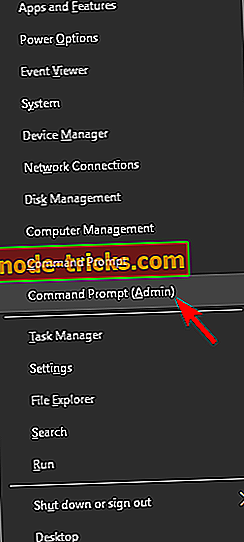
- Pradėjus komandų eilutę, paleiskite REG ADD HKLM SYSTEM CurrentControlSet paslaugas BlAuthManager / v SvcHostSplitDisable / t REG_DWORD / d 1 / f komandą.
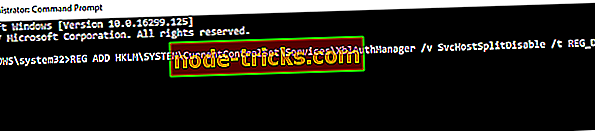
Paleidus šią komandą, iš naujo paleiskite kompiuterį ir patikrinkite, ar problema vis dar išlieka.
5 sprendimas. Patikrinkite, ar „Xbox“ paslaugos pradedamos nuo kompiuterio
Keletas vartotojų pranešė, kad negalėjo prisijungti prie „Xbox“ paskyros, nes „Xbox“ paslaugos nebuvo pradėtos nuo kompiuterio. Jei norite išspręsti šią problemą, turite atlikti šiuos veiksmus:
- Paspauskite Windows klavišą + R ir įveskite msconfig . Paspauskite Enter arba spustelėkite OK .
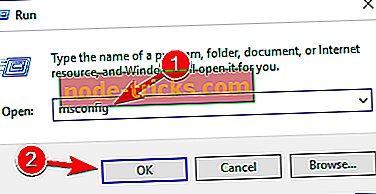
- Eikite į skirtuką Paslaugos ir įsitikinkite, kad patikrintos visos „Xbox“ paslaugos. Patikrinę visas „Xbox“ paslaugas, išsaugokite pakeitimus.
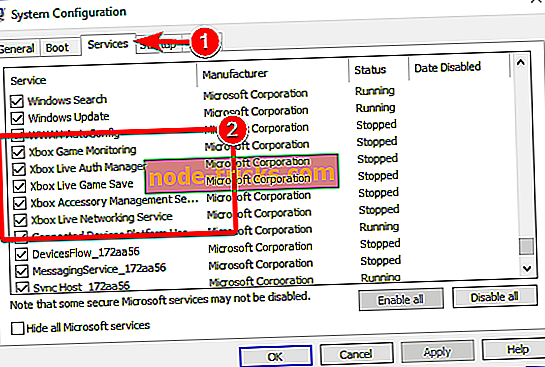
Dabar tiesiog reikia paleisti kompiuterį iš naujo ir patikrinti, ar problema vis dar išlieka.
6 sprendimas - iš naujo paleiskite kompiuterį
Kartais paprasčiausias sprendimas yra geriausias, o jei negalite prisijungti prie „Xbox“ paskyros, galite laikinai išspręsti šią problemą iš naujo paleisdami kompiuterį. Pasak vartotojų, tai yra tik laikinas sprendimas, tačiau jei reikia greitai išspręsti problemą, galbūt norėsite tai išbandyti.
Daugelis naudotojų pranešė, kad kompiuterio restartavimas nustatė jiems problemą, todėl būtinai išbandykite.
7 sprendimas. Įdiekite trūkstamus naujinimus
„Windows 10“ yra patikima operacinė sistema, tačiau kartais gali atsirasti tam tikrų klaidų ir problemų. Jei negalite prisijungti prie „Xbox“ paskyros savo kompiuteryje, galbūt tai galėsite išspręsti įdiegdami naujausius naujinimus.
Pagal numatytuosius nustatymus „Windows 10“ automatiškai įdiegia naujinimus fone, tačiau kartais galite praleisti svarbų naujinimą. Tačiau visada galite patikrinti naujinimus rankiniu būdu atlikdami šiuos veiksmus:
- Paspauskite „ Windows“ raktą + I, kad atidarytumėte programą „Nustatymai“.
- Atidarius programą „Nustatymai“, eikite į „ Update & Security“ .

- Spustelėkite mygtuką Patikrinti naujinius .
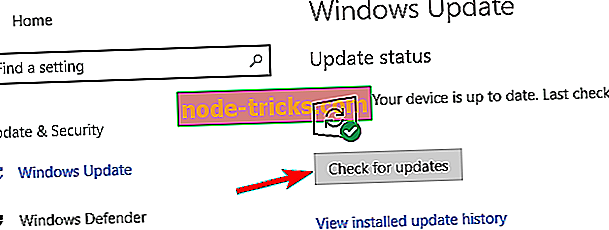
„Windows“ dabar patikrins, ar nėra naujinimų, ir atsisiųsti juos fone. Įdiegus naujinimus, patikrinkite, ar problema vis dar išlieka.
Keli vartotojai pranešė, kad jų Windows atnaujinimas nustatė jiems problemą, todėl būtinai išbandykite. Be „Windows“ atnaujinimo, būtinai atnaujinkite „Xbox“ programą.
8 sprendimas. Išjunkite „LG Screen Split App“
Vartotojai, turintys ultrolaidinius monitorius, gali nepavykti prisijungti prie „Xbox“ paskyros dėl trečiųjų šalių programų. Pasak vartotojų, tokios programos kaip „ LG Screen Split App“ gali sukelti šią problemą jūsų kompiuteryje.
Norėdami išspręsti šią problemą, tiesiog turite išjungti šią programą ir problema turėtų būti išspręsta. Atminkite, kad kitos su jūsų ekranu susijusios programos taip pat gali sukelti šią problemą. Kita programa, susijusi su šia problema, yra „ Wacom“, ir norint išspręsti problemą, turėsite ją pašalinti.
Yra keletas būdų, kaip pašalinti programą, tačiau jei norite ją visiškai pašalinti, rekomenduojame naudoti programą „Uninstaller“. Tokios programos kaip „ IOBit Uninstaller“ (nemokama) ir „ Ashampoo Uninstaller“ gali lengvai pašalinti bet kokią programą iš kompiuterio, todėl būtinai išbandykite jas.
9 sprendimas - atjunkite antrąjį monitorių
Pasak vartotojų, kartais dvigubi monitoriai gali sukelti šią problemą. Jei negalite prisijungti prie „Xbox“ paskyros savo kompiuteryje, prieš paleisdami „Xbox“ programą turite atjungti antrąjį monitorių. Po to dar kartą paleiskite programą ir tada prijunkite antrąjį monitorių.
Tai tik problema, tačiau ji veikia pagal naudotojus, todėl, jei naudojate dvigubo monitoriaus sąranką, būtinai išbandykite šį sprendimą.
10 sprendimas - paleiskite programą iš administratoriaus paskyros
Jei negalite prisijungti prie „Xbox“ paskyros „Windows“ kompiuteryje, galite išspręsti problemą, pradedant programą iš administratoriaus paskyros. Pagal naudotojus, norint tinkamai inicijuoti programą, reikia administratoriaus paskyros.
Norėdami tai padaryti, tiesiog turite prisijungti prie kompiuterio administratoriaus abonemento ir iš ten paleisti „Xbox“ programą. Atlikę tai, tiesiog grįžkite į savo vartotojo abonementą ir bandykite dar kartą paleisti „Xbox“ programą. Jei kompiuteryje neturite kitos paskyros, galite ją sukurti atlikdami šiuos veiksmus:
- Atidarykite programą „Nustatymai“ .
- Eikite į skyrių „ Paskyros“ .
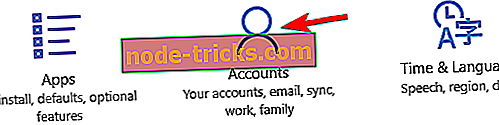
- Eikite į skyrių „ Šeimos ir kiti žmonės“, tada spustelėkite Įtraukti ką nors į šį kompiuterį .
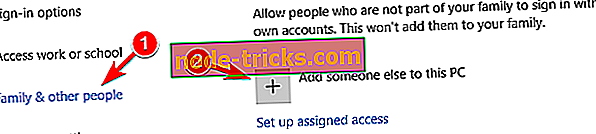
- Spustelėkite „ Aš neturiu šio asmens prisijungimo informacijos“ .
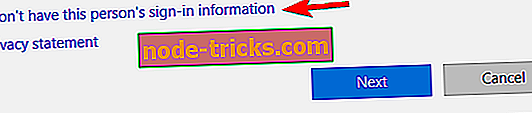
- Dabar spustelėkite Pridėti vartotoją be „Microsoft“ paskyros .
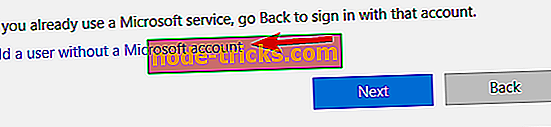
- Įveskite norimą vartotojo vardą ir spustelėkite Pirmyn .
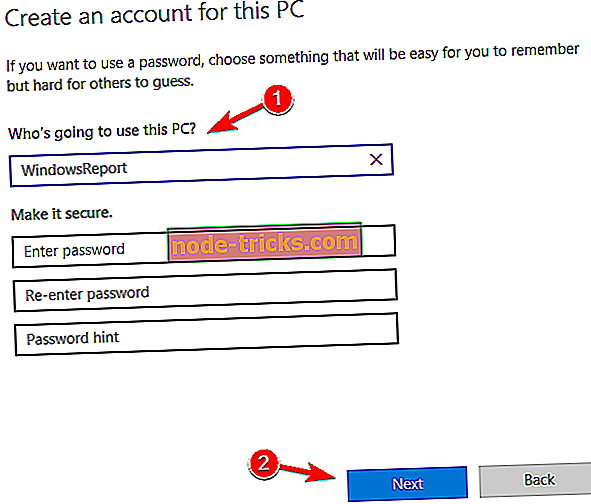
Sukūrę naują paskyrą, pereikite prie jo ir patikrinkite, ar problema atsiranda naujame paskyroje. Pasak vartotojų, šis paprastas sprendimas jiems buvo naudingas, todėl galbūt norėsite tai išbandyti.
Tikiuosi, kad bent vienas iš šių sprendimų padėjo jums prisijungti prie „Xbox“ prisijungimo problemos „Windows 10“. Jei turite kokių nors klausimų ar pastabų, tiesiog praneškite mums toliau pateiktose pastabose.